Çoğu proje, microsoft project dışında, genellikle başka bir programda basit bir görev listesi olarak hayatlarına başlar. Başlamaya hazır olduğunuzda, Word, Outlook veya PowerPoint'te bir görev listesini kopyalayabilir ve biçimlendirmeyi veya ana hat yapısını kaybetmeden Project'e yapıştırabilirsiniz. Ayrıca Project'ten kopyalayıp yapıştırabilir ve Project'teresimleri kopyalayıp yapıştırabilirsiniz .
Word, Outlook veya PowerPoint'te görev listesini kopyalama
Örneğin, patronunuz size Word aşağıdakine benzer bir taslak plan gönderebilir:

-
Word, Outlook veya PowerPoint'te, yeni projenize kopyalamak istediğiniz görev listesini seçin ve Ctrl+C tuşlarına basın.
Not: Görevler arasındaki ilişkileri göstermek için madde işaretlerini veya sekmeleri kullandığınızdan emin olun.
-
Project'te Dosya > Yeni > Yeni Proje'yi seçerek yeni bir proje oluşturun.
-
Görev Adı sütunundaki ilk satırı seçin.
-
Görev > Yapıştır'ı seçin veya Ctrl+V tuşlarına basın.
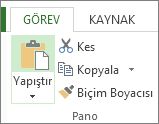
Görevler Project'te Word sahip oldukları yazı tipi, renk ve ana hat yapısıyla gösterilir.
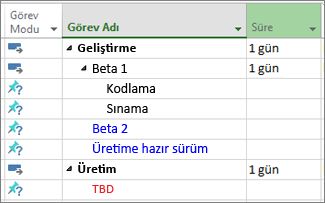
Project, madde işaretli listeyi özet görevlere ve alt görevlere dönüştürür ve bu da projenizi düzenlemeye başlamanızı sağlar. Buradan, birkaç yol vardır:
-
Görevlere süreler ekleyin. Bunları yapıştırdığınızda, alt görevlerin süresi yoktur ve özet görevler geçerli tarihte başlayıp sona erecek şekilde ayarlanır.
-
Aralarında bağımlılıklar oluşturmak için görevleri bağlayın.
Project'ten kopyalama ve yapıştırma
Hızlı durum göndermeye mi ihtiyacınız var? Project'ten verileri kopyalayın ve bir Outlook, Word veya herhangi bir Office programına yapıştırın. Sütun başlıkları da dahil olmak üzere Project'te oluşturduğunuz biçimlendirmeyle birlikte gelir.
-
Project'te, istediğiniz verileri herhangi bir görünümün tablo bölümünden seçin.
-
Görev > Kopyala'ya tıklayın veya Ctrl+C tuşlarına basın.
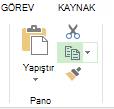
-
Diğer programı açın ve verileri yapıştırın. (Çoğu durumda Giriş > Yapıştır'a tıklayın veya Ctrl+V tuşlarına basın.)
Word veya Outlook'a yapıştırırsanız, tabloyu istediğiniz gibi biçimlendirmek için Office'teki tablo araçlarının tüm gücünü kullanabilirsiniz. PowerPoint, Visio ve Publisher gibi programlarda tablo değiştirebileceğiniz bir görüntüye dönüşür.
Resimleri kesme ve yapıştırma
Bazen raporlarınız bir veri tablosunun sağladığından daha iyi bir görünüme ihtiyaç duyar. Resimleri Gantt Grafiği, Ağ Diyagramı veya Takvim'e kopyalayıp yapıştıramazsınız ancak Project, planınızdan görsel bilgileri paylaşmak için çeşitli yollar sağlar:
-
Zaman çizelgesi çizme Herhangi bir görünüme proje vurgularının zaman çizelgesini ekleyin ve bunu bir durum raporuna bırakın, ekibinize e-posta ile gönderin veya PowerPoint slaydına ekleyin.
-
OfficeArt raporu kullanma Project'i kullanarak istediğiniz proje bilgilerini içeren grafikler, tablolar ve bağlantılar gibi canlı raporlar oluşturabilirsiniz .
-
PDF oluşturma Paylaşmak istediğiniz bölümleri görmek için görünümü ayarlayın ve projeyi PDF dosyası olarak kaydedin.
-
Resim olarak kopyalama Görev > Resmi Kopyala > Kopyala'yı seçin ve ardından diğer programlarda kullanabileceğiniz bir GIF görüntüsü oluşturmak için ayarlarınızı seçin.










